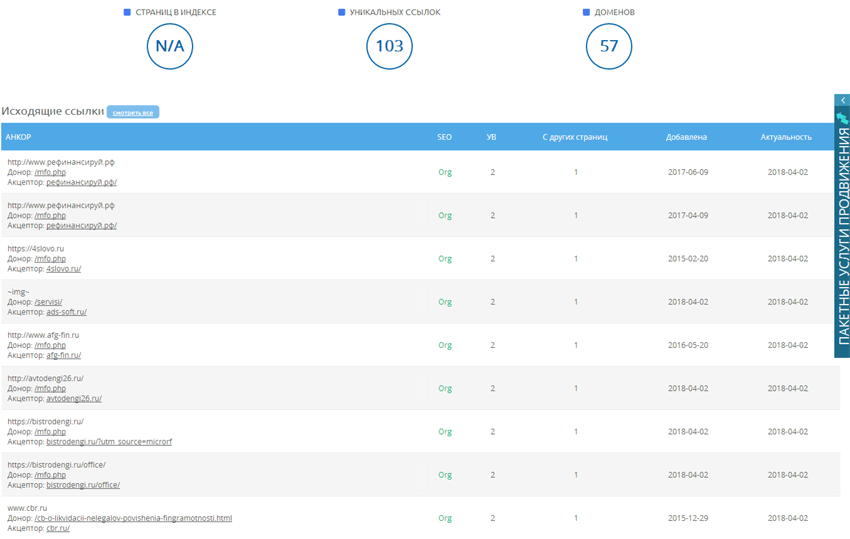Личный кабинет яндекс метрика: возможности аккаунта, анализ посетителей сайта
Содержание:
- Что вообще можно смотреть в Яндекс Метрике
- Для чего нужна Яндекс.Метрика
- Интерфейс
- Что такое просмотры в Яндекс Метрике
- Автоматизация подбора ключевых слов
- Методология
- Что такое отказы в Яндекс Метрике
- Карта скроллинга
- Wordstat Yandex
- Как настроить цели в Яндекс.Метрике
- Карта кликов
- Как установить счетчик Яндекс.Метрики
- Краткое описание Вебвизора
- Что значит Яндекс Метрика
Что вообще можно смотреть в Яндекс Метрике
В Яндекс метрике можно смотреть много чего очень интересного. Есть стандартные отчеты, которые смотрят практически все. И есть специфические отчеты Яндекс Метрики, которые нужно смотреть или время от времени. Или для уточнения базовых отчетов.
Сейчас мы не будем детально смотреть все эти отчеты. Просто запомните, что их можно “разворачивать” и детализировать. Обычно для этого достаточно просто нажать на нужную пиктограмму.
Посетители и новые посетители
Если Вы провалитесь вглубь, то сможете посмотреть много интересного. В частности, посещение сайта по времени суток. Эта информация полезна для настройки контекстной рекламы.
Источники трафика. Отказы. Глубина просмотра. Время на сайте
Все эти метрики очень важны.
Источники трафика показывают откуда к Вам приходят посетители. Если начинать копать глубже, то можно докопаться, какие каналы привлечения клиентов более эффективны, а какие менее.
Анализируя отказы можно понять, что посетителям не нравится на сайте. Или в рекламе. И опять же, поработать над недочетами.
Глубина просмотра позволит узнать, насколько глубоко на Ваш сайт готов погрузиться посетитель. И зная это доработать кросс-ссылки и содержание страниц.
Время на сайте критично для отлавливания ботов и конкурентов при запуске рекламы. Часто рекламу могут скликивать конкуренты. И если время на сайте меньше 10 секунд, то … То нужно устанавливать систему борьбы со скликиванием.
Тип устройства и возраст
Здесь тоже все просто.
Знание того, откуда больше заходит клиентов. И откуда больше идет заказов :). Поможет правильно настроить рекламу. Например, увеличить цену клика на смартфоны.
А если у Вас на сайте много посетителей 18-24 года, которые нифига не покупают, отключите им показ рекламы. И будет хорошо!
Из важных отчетов, которые не находятся на виду, можно ответить отчет по конверсиям. Его можно смотреть вот здесь
Если Вы правильно проставили цели Яндекс Метрике на предыдущих этапах, то Вы увидите на какие кнопки нажимали посетители Вашего сайта.
Источники сводка
Если все правильно настроено, то можно посмотреть посмотреть статистику по источникам трафика более детально.
Обратите внимание, что если у Вас запущен Яндекс Директ, то можно и нужно посмотреть еще отчет “Директ-источники-сводка”. Там будет информацию по Яндекс Директу
В частности, Вы сможете посмотреть по каким ключевым фразам показывается и кликается Ваша реклама. И “почистить мусор”, что сделает Вашу рекламу более эффективной.
В Яндекс метрике есть и огромное количество других отчетов.
Источники в Яндекс Метрике
Про них мы уже писали выше. Просмотрев все источники Вы узнаете с каких сайтов, социальных сетей или мессенджеров приходили посетители.
Здесь Вы сможете узнать географию заходов. Пол и возраст посетителей. Долгосрочные интересы пользователей.
Содержание в Яндекс Метрике
Здесь можно посмотреть с каких страниц входят и выходят посетители. Статистику по турбо-страницам. И тому подобная очень полезная информация.
Технологии Яндекс Метрика
Здесь представлена всякая разная техническая информация по устройствах с которых заходят посетители
Это важно для понимания, где подкрутить сайт и рекламу. Особенно это критично для тех сайтов, которые не везде отображаются корректно.
Или для перераспределения рекламы.
Эта информация очень поможет в оптимизации и ускорении сайта
Монетизация и электронная коммерция
Будут работать и показывать нужную информацию только если у Вас подключена монетизация к сайту или продажи товаров.
Короче, фактически вышеперечисленные отчеты являются углубленными отчетами тех, которые расположены на главной странице Яндекс Метрики.
Для чего нужна Яндекс.Метрика
Сервис аналитики от Яндекса используется как инструмент оценки <a href=»/posesaemost-sajta/»>посещаемости сайта и действий посетителей. Кроме того, Метрика может проверять работоспособность и доступность подключенного сайта, и, если возникают проблемы, владельцу приходит SMS.
Сервис позволяет:
- проводить подробный анализ трафика, приходящего на сайт из различных источников;
- находить технические ошибки в оптимизации;
- создавать индивидуальную аналитику (функция «Отчеты») на основе собранных системой данных;
- подробно анализировать действия пользователей на страницах сайта вплоть до просмотра видео отдельных посещений;
- оценивать результативность маркетинговых и рекламных кампаний;
- выделять различные характеристики целевой аудитории (ЦА) и многое другое.
Яндекс.Метрика в глобальном плане позволяет эффективно проводить работы по развитию и продвижению сайта, оптимизировать бюджет на рекламу и даже корректировать продукт на основании данных о поведении ЦА на сайте.
Интерфейс
«Сводка». Это главная страница Яндекс.Метрики, которая открывается при входе в счетчик. На ней представлены основные статистические данные – количество и возраст посетителей, их типы (новые, все), источники трафика, количество отказов, глубина просмотра, последние поисковые фразы, популярные страницы сайта и т. д. Информацию можно отфильтровать по времени – вывести статистику за день/неделю/месяц/год или произвольный период.
Вкладка «Сводка» в Яндекс.Метрике
Вкладка «Сводка»
«Отчеты». Огромное количество вариантов разнообразной аналитики для вашего сайта. Все они разделены на три закладки, две из которых заполняет владелец сайта. Отчеты формируются в соответствии с заданными в «Настройках» целями. «Стандартные» – весь список возможных отчетов, позволяющих узнать посещаемость из «Яндекса», Google и других поисковиков, источники трафика, информацию о посетителях и многое другое. «Мои» – самостоятельно созданные владельцем Метрики отчеты. «Избранные» – часть стандартных отчетов можно промаркировать, чтобы иметь к ним быстрый доступ.
Вкладка «Отчеты» в счетчике Яндекс.Метрики
Вкладка «Отчеты»
«Карты». Наглядное отображение кликов, скроллинга, переходов и аналитики заполнения форм. Эта закладка используется для анализа поведения посетителя на сайте, определения слабых мест пользовательского интерфейса и популярных разделов вашего веб-ресурса.
Вкладка «Карты» в счетчике Яндекс.Метрики
Вкладка «Карты»
«Вебвизор». Функция Яндекс.Метрики, отслеживающая действия пользователей сайта. Все действия человека за одно посещение отображаются в формате видеофайла. «Вебвизор» показывает выделение текста, клики по кнопкам и баннерам, прокрутку страницы, движения курсора мыши, продолжительность посещения, тип браузера, операционную систему и IP-адрес сервера.
Вкладка «Вебвизор» в счетчике Яндекс.Метрики
Вкладка «Вебвизор»
«Сегменты». Сохраненные части отчетов, которые затем можно использовать в работе. Чтобы создать сегмент, достаточно нажать кнопку «Сегментировать» при просмотре отчета.
«Настройка». В этом пункте меню содержится основная информация о Метрике: номер вашего счетчика, его имя, адрес сайта, код счетчика и многое другое. Также именно в «Настройках» указываются цели для формирования отчетов. Они бывают конверсионными (статистические данные) и ретаргетинговыми (подбор аудитории по заданным характеристикам для показа рекламы через Яндекс.Директ).
Вкладка «Настройка» в счетчике Яндекс.Метрики
Вкладка «Настройка»
«Целевые звонки». Данная услуга является платной. Инструмент позволяет анализировать статистику звонков, а также сравнивать эффективность разных каналов привлечения.
Что такое просмотры в Яндекс Метрике
Просмотрам в Метрике уделено отдельное внимание, и не случайно, ведь это является практически ключевым показателей во всей системе. Ради роста просмотров и посещений сайта делается SEO продвижение, проводятся многочисленные анализы маркетинговых действий, анализируются запросы, по которым осуществляются наиболее частые переходы пользователей и т.д.. Просмотры обычно делятся на несколько категорий:
Просмотры обычно делятся на несколько категорий:
- Визиты;
- Посетители;
- Глубина просмотра;
- Время на сайте;
Про визиты и чем они отличаются от посетителей мы поговорим отдельно. Так же тему глубина просмотра разберём более подробно позже. Остаётся лишь пояснить, про время на сайте. Уже из названия параметра можно догадаться, что этот показатель выдаёт среднее время, которое пользователя проводят на сайте.
Этот показатель полезен тем, что с помощью него можно понять, что именно интересует пользователя на сайте и заставляет его задержаться. Или же наоборот, проанализировать, в связи, с чем время на сайте очень маленькое, что нужно подкорректировать или добавить.
Автоматизация подбора ключевых слов
Яндекс позволяет посредством специальных программ автоматизировать процесс подбора ключевых слов. К ним относятся:
- Yandex Wordstat Assistant. Плагин устанавливается в браузер. Он позволяет собирать ключевые слова путем нажатия на кнопку «Добавить все». Ассистент допускает копирование ключевых слов в буфер обмена. Работать с ними можно в любимом редакторе.
- Slovoeb. Позволяет проводить сбор ключевых слов на необходимой глубине. Затем программа сама собирает частотность с использованием операторов (кавычек, восклицательных знаков). Единственный недостаток – медлительность.
- Key Collector. Программа является платной. Она отличается от бесплатной версии высокой скоростью сбора точной частотности.
Методология
Чтобы обеспечить репрезентативную выборку доменов для анализа, изо всех отчётов Яндекс.Радара исключены визиты на собственные сайты Яндекса. Помимо этого, мы корректируем погрешности измерений, которые возникают из-за особенностей работы некоторых технологических решений для веба. Например, из-за массового перехода на https-шифрование мы ввели поправку на отсутствие реферера: в некоторых старых браузерах он теряется при переходах с https на http.
Объём трафика измеряется в визитах. Регион вычисляется по IP-адресам посетителей сайтов, дата и время визитов — по часовому поясу счётчика, а браузер, операционная система и тип устройства — по строке User Agent. Для определения поисковой системы используются те же принципы, что и в одноимённом отчёте Яндекс.Метрики.
Что такое визитПоследовательность действий одного посетителя на сайте со счётчиком Яндекс.Метрики. Учитываются просмотры страниц, переходы по внешним ссылкам, загрузки файлов и другие типы взаимодействий. Визит начинается с перехода на сайт и заканчивается, когда посетитель не совершает никаких действий в течение определённого времени. По умолчанию это 30 минут, но владельцы счётчиков могут задавать собственное время неактивности. Подробнее — в справочном центре Яндекс.Метрики.
В отчётах по поисковым системам и браузерам представлена статистика за период с 1 января 2015 года, в отчётах по операционным системам и типам устройств — с 1 апреля 2015 года. Для анализа можно выбирать любые интервалы дат кроме последней недели.
Что такое отказы в Яндекс Метрике
Отказами в Метрике называются посещения сайта, длительность которых составила не более 15 секунд. Сам параметр отказов выводиться в процентной доле и одновременно, внизу показывается коэффициент прироста или убывания отказов.
Причём всё сделано очень удобно, в случае, если отказы начинают увеличиваться, цифры будут подсвечиваться красным цветом, если, наоборот отказов стало меньше, процент будет зеленого цвета.
Так же отказы можно посмотреть не только в процентной доле, но и в виде графика, который виден на изображении. Таким образом, можно отследить, в какой период времени отказы начали уменьшаться/увеличиваться и провести анализ, в связи, с чем это произошло.
Карта скроллинга
«Окрашивает» области, которые просматривают пользователи. Чем насыщеннее цвет, тем больше времени просмотров. Вполне логично, что самой яркой получается область первого экрана.
При этом в остальной части внимание должно распределяться равномерно. И если «подвал» на карте скроллинга бледный, значит, там нет полезной информации, и дотуда посетители практически не доходят
Какой вывод можно сделать из такого отчета?
Если посетители почти не спускаются ниже первого экрана, нужно разместить на нем всю самую важную для принятия решения информацию. В случаях, если продукт простой, который особо расписывать не требуется, зачастую достаточно одного экрана.
Wordstat Yandex
Бесплатная программа Wordstat Yandex позволяет оценивать интересы пользователей, определять их географическое положение и облегчает СЕО-оптимизацию. Статистика слов Яндекс облегчает подбор ключевиков. Ворд статистика Яндекса способна помочь составить структуру интернет страницы или всего сайта.
Статистика Яндекс Wordstat выводится двумя столбцами. Левая колонка отображает запросы с точным значением заданного слова. Правая графа фиксирует похожие на него. Числа, указанные напротив подобранных слов – ориентировочный прогноз. Чтобы сделать более точный подбор слов, необходимо использовать операторы. Вот некоторые из них:
- Кавычки. Используя их, можно получить точное количество пользователей искавших указанную фразу в чистом виде Учет дополнительных слов из низкочастотных запросов вестись не будет.
- Восклицательный знак. Этот символ требует подсчета на основе точного вхождения. Как посмотреть самые высокочастотные запросы? Необходимо использовать операторы, т. е. заключить запрос в кавычки и перед каждым словом ставить восклицательный знак.
- Плюс (+). Служит для выборки фраз с наличием в них определенного предлога.
- Минус (-). Исключает ненужные запросы из тех, что предлагает Вордстат Яндекс статистика ключевых слов. Обычно данный оператор используют для настройки контекстной рекламы в Яндекс Директ и Adwords.
Статистика ключевых слов позволяет работать с операторами исключительно на вкладках «По словам» и «По регионам».
По умолчанию Вордстат не разделяет запросы по типу устройств. При необходимости статистика ключевых слов Wordstat Яндекс отображается по мобильным, телефонам, планшетам или десктопам.
Важной составляющей Вордстата является сортировка по регионам и городам. Доступна статистика запросов и на карте после нажатия на кнопку «Карта»
Использование опции «Быстрый выбор» обозначает для подбора ключей следующие регионы:
- Россия, страны СНГ, Грузия и Украина.
- Москва и область.
- Санкт-Петербург и область.
В Wordstat Яндекс функция «История запросов» представляет статистику сезонного распределения ключевых слов. Статистика Яндекс Вордстат отображает историю показов за год с помощью графиков. Можно группировать показы по месяцам и неделям. Функция «По словам» установлена по умолчанию.
Как настроить цели в Яндекс.Метрике
Цель — это действие в котором заинтересован владелец сайта, она помогает:
- Отслеживать целевые действия посетителей
- Следить за конверсией на сайте
- Настраивать ретаргетинг
Для настройки целей в Яндекс.Метрике вам снова необходимо нажать на «шестерёнку», чтобы зайти в настройки счетчика. После перейти во вкладку «Цели» и нажать на кнопку «Добавить цель».
Максимальное количество целей в Яндекс.Метрике равно 200.
Существует 4 типа целей, рассмотрим каждое из них подробнее:
Цель «Посещение страниц»
Данный тип цели позволяет отслеживать:
- посещение определенной страницы или страниц;
- переходы по внешним ссылкам;
- нажатие на номер телефона;
- нажатие на электронную почту;
- скачивание файла.
Далее вы вписывание любое «Название».
В «Условие» выбираете url: совпадает и вставляете ссылку на страницу с благодарностью.
url: совпадаетurl: содержит
Для отслеживания скачивания файла выберите тип условия «url: содержит» и укажите в качестве условия полный путь или часть пути до имени файла, который расположен на вашем сайте. Например, https://example.ru/documents/file.doc или file.doc.
Цель «JavaScript-событие»
Ниже пример, где мы настроим цель нажатия на кнопку:
«Название» – вписываем любое.
«Идентификатор цели» – вписываете любое на латинице, но которое не содержится в URL страниц сайта. Например, knopka-korziny.
Добавить цель
Далее устанавливаете код цели в исходном коде вашей страницы:
...
<form action="">
...
<input type="button" onclick="ym(XXXXXX, 'reachGoal', 'TARGET_NAME'); return true;" value="Заказать" />
</form>
...
Для установка цели на форму используйте следующий код:
...
<form action="" method="get" onsubmit="ym(XXXXXX, 'reachGoal', 'TARGET_NAME'); return true;">
...
</form>
...
Для создания цели нажатия на ссылку в Яндекс.Метрике используется код:
... <a href="/price.zip" onclick="ym(XXXXXX, 'reachGoal', 'TARGET_NAME'); return true;">Цены</a> ...
Установка цели на ссылку с передачей пользовательских параметров:
... <img src="data:image/gif;base64,R0lGODlhAQABAIAAAAAAAP///yH5BAEAAAAALAAAAAABAAEAAAIBRAA7" data-wp-preserve="%3Cscript%20type%3D%22text%2Fjavascript%22%3E%0A%20%20%20%20var%20goalParams%20%3D%20%7BmyParam%3A%20123%7D%3B%0A%20%20%20%20function%20goalCallback%20()%20%7B%0A%20%20%20%20%20%20%20%20console.log('%D0%B7%D0%B0%D0%BF%D1%80%D0%BE%D1%81%20%D0%B2%20%D0%9C%D0%B5%D1%82%D1%80%D0%B8%D0%BA%D1%83%20%D1%83%D1%81%D0%BF%D0%B5%D1%88%D0%BD%D0%BE%20%D0%BE%D1%82%D0%BF%D1%80%D0%B0%D0%B2%D0%BB%D0%B5%D0%BD')%3B%0A%20%20%20%20%7D%0A%3C%2Fscript%3E" data-mce-resize="false" data-mce-placeholder="1" class="mce-object" width="20" height="20" alt="<script>" title="<script>" /> <a href="/price.zip" onclick="ym(XXXXXX, reachGoal, 'TARGET_NAME', goalParams, goalCallback); return true;">Прайс</a> ...
Достижение цели при загрузке страницы:
<img src="data:image/gif;base64,R0lGODlhAQABAIAAAAAAAP///yH5BAEAAAAALAAAAAABAAEAAAIBRAA7" data-wp-preserve="%3Cscript%20type%3D%22text%2Fjavascript%22%3E%0A%20%20%20%20window.onload%20%3D%20function()%20%7B%0A%20%20%20%20%20%20%20%20ym(XXXXXX%2C%20'reachGoal'%2C%20'TARGET_NAME')%0A%20%20%20%20%7D%0A%3C%2Fscript%3E" data-mce-resize="false" data-mce-placeholder="1" class="mce-object" width="20" height="20" alt="<script>" title="<script>" />
XXXXXX — номер вашего счетчика; TARGET_NAME — идентификатор цели. В нашем варианте вы вписываете knopka-korziny.
Составная цель
Позволяет создавать сложные цели состоящие из нескольких строго последовательных шагов. Шагами могут быть, как посещенные страницы, так и JavaScript события.
«Название» — вписываем любое.
На каждом шаге добавляем вхождения в URL, которые отображаются у вас в ходе последовательного заказа товара или услуги. Например, страница доставки у вас находится по адресу: https://example.ru/shop/delivery/. Вы можете вписать в «Условие»:
url: совпадает – https://example.ru/shop/delivery/ или жеurl: содержит – /delivery/
После добавления всех шагов нажимаем «Добавить цель».
Проверка работы цели в Яндекс.Метрике
Проверить срабатывание цели в Яндекс.Метрике можно аналогично проверке наличия кода метрики на страницах сайта. Для этого добавляете к URL, где будет выполнятся действие – ?_ym_debug=1 и заходите в консоль.
Карта кликов
Фактически аналогичная информация, при этом в расчет берутся не только ссылки, а всё пространство (навигационные элементы, картинки, текст, кнопки, формы и т.д.)
В отдельных случаях пользователи пытаются открыть некликабельные объекты (рисунки и т.д.) Карта кликов позволяет это обнаружить. Возможно, это знак того, что стоит сделать на этом месте кликабельный элемент.
Кстати, в Яндекс.Метрике вы можете изменить параметры карт ссылок и кликов: выбрать другую страницу сайта, задать размер и прозрачность областей клика, временной период, типы отображения карты, сегмент.
Для этого нажмите на эту стрелку и в появившемся меню уточните параметры:
Как установить счетчик Яндекс.Метрики
Для подключения кода счетчика Яндекс.Метрики к сайту есть 3 способа:
- Добавить код счетчика в HTML-код страницы сайта между тегами <head> </head>;
- Установить готовый плагин для вашей CMS и ввести в нем номер вашего счетчика;
- Через шаблоны с помощью Google Tag Manager.
Рассмотрим каждый из вариантов подробнее:
Установка счетчика добавлением в HTML-код
1. Открываете FTP вашего сайта и находите файл, который отвечает за вывод структуры по всему сайту. Чтобы поставить код Яндекс.Метрики на WordPress, вам необходимо открыть файл header.php, для Joomla – index.php, для OpenCart – footer.tpl. Находите в нем <head> и сразу после него вставляете код скопированный ранее. Сохраняете изменения в файле.
Чтобы установить код на Wix, вам необходимо иметь платный премиум аккаунт. Перейдите на свой профиль, далее в «Домены» и выбрав ваш домен нажмите «Веб-аналитика», в появившемся поле вставьте номер вашего счетчика.
Установка с помощью использования готовых плагинов
Чтобы установить счетчик Яндекс.Метрики с помощью плагинов, перейдите на страницу с готовыми плагинами, выберите вашу CMS и далее следуйте инструкциям по установке. В 99% случаев в плагинах требуется ввести номер счетчика.
Установка с помощью системы управления тегами
Если вы используете Google Tag Manager, создайте новый тег с шаблоном Custom HTML и вставьте в него код счетчика Метрики. Не забудьте добавить триггер «Все страницы», чтобы код счетчика загружался с любой страницы сайта.
Чтобы подключить счетчик Яндекс.Метрики к каналу в Дзене, необходимо перейти в настройки канала, в поле «Номер счетчика» ввести номер счетчика и нажать «Привязать».
После перейти в настройки счетчика и отключить опцию «Принимать данные только с указанных адресов», и дополнительно указать в поле «Адрес сайта» адрес вашего канала в Дзене.
Проверка работы счетчика Яндекс.Метрики
Чтобы проверить работает ли счетчик Яндекс.Метрики на сайте или нет, вам необходимо перейти на ваш сайт добавив в конце URL параметр ?_ym_debug=1
После перехода необходимо вызвать консоль, для этого нажмите сочетание клавиш сочетания клавиш Ctrl + Shift + J если у вас Windows или ⌥ + ⌘ + J если у вас операционная система от Apple. Если код метрики установлен правильно, то в консоли вы увидите номер вашего счетчика и параметры, которые отправляет код.
Также проверить установку счетчика Яндекс.Метрики можно на странице со списком ваших счетчиков. Если значок стал зеленым, то код установлен верно и счетчик работает. Если же значок желтый или красный, то вы допустили ошибку с установкой.
Краткое описание Вебвизора
На приведенном ниже скриншоте вы видите пример анализа Вебвизора с детализацией данных о посетителях сайта. Сохраняется общая информация об их местоположении, проведенном на страницах времени и активности. Эти сведения могут быть крайне полезны не только при обычном ознакомлении с целевой аудиторией веб-ресурса, но и при анализе того, как ее можно удержать на сайте и повысить заинтересованность.
Стоит отметить, что Вебвизор хранит данные только 15 дней, соответственно, все действия, которые осуществлялись ранее на сайте, посмотреть уже не получится. Это вызывает необходимость регулярного мониторинга.
Одна из самых интересных функций – видеозапись визита пользователя. Она позволяет в хронологическом порядке отслеживать, на каких страницах он провел больше всего времени, какие слова и ссылки копировал, какой контент читал, а какой просто пропускал.
Что значит Яндекс Метрика
Яндекс Метрика – это сервис для аналитики сайта. Здесь будут представлены такие функции, как отчётность по статистике посещаемости, запросам, по которым они приходят на сайт, и многое другое.
Конечно, Метрика не покажет, как добавить сайт в Яндекс Вебмастер, но и без этой функции сервис Яндекс Метрика даст полную картину о состоянии сайта, его популярности и поможет определить, что нужно сделать для развития или роста посетителей, если таковых мало.
Так же, благодаря статистике посещений, которая показывается на главной странице «сводка» можно проанализировать результат от рекламы, сравнив процент посещаемости до и после трансляции рекламных объявлений.
Так как это очень многофункциональный сервис, многие, особенно начинающие предприниматели попросту бояться начать им пользоваться. В этой статье мы подробно расскажем обо всех основных функциях и как с ними работать и надеемся, это поможет тем, кто до сих пор не может разобраться с этой системой.